MacUpdate Desktop est une solution de gestion de logiciels populaire pour macOS qui aide les utilisateurs à gérer leurs téléchargements et à maintenir leurs logiciels à jour. Si certains utilisateurs peuvent le trouver utile, d'autres peuvent le trouver inutile ou souhaiter libérer de l'espace sur leur ordinateur. Nous allons vous apprendre à désinstaller MacUpdate Desktop depuis votre Mac en quelques étapes simples dans cet article.
Que vous rencontriez des problèmes avec le programme ou que vous souhaitiez simplement le supprimer de votre ordinateur, le processus pour désinstaller les applications inutiles est simple. Nous vous guiderons à travers chaque étape, y compris comment trouver l'application, supprimer les applications inutiles et supprimer tous les fichiers associés. Commençons si vous êtes prêt à dire au revoir à MacUpdate Desktop !
Contenu: Partie 1. Qu'est-ce que MacUpdate Desktop ?Partie 2. Options manuelles pour désinstaller MacUpdate Desktop et ses fichiersPartie 3. Comment désinstaller complètement MacUpdate Desktop sur mon MacPartie 4. Conclusion
Partie 1. Qu'est-ce que MacUpdate Desktop ?
MacUpdate Desktop est un outil de gestion de logiciels pour macOS qui permet aux utilisateurs de maintenir leurs logiciels à jour avec les dernières versions. Le logiciel analyse automatiquement votre ordinateur à la recherche des applications installées et fournit une liste complète des mises à jour disponibles. Il permet également aux utilisateurs de télécharger de nouveaux logiciels et de gérer facilement leurs téléchargements.
L'un des principaux avantages de l'utilisation de MacUpdate Desktop est qu'il simplifie le processus de mise à jour du logiciel. Au lieu de rechercher manuellement les mises à jour pour chaque application installée, le logiciel détecte automatiquement toutes les mises à jour disponibles et offre à l'utilisateur la possibilité de toutes les mettre à jour en même temps. Cela permet aux utilisateurs d’économiser beaucoup de temps et d’efforts.
En plus des mises à jour logicielles, MacUpdate Desktop propose également une variété de fonctionnalités pour aider les utilisateurs à gérer leurs téléchargements. Il fournit un gestionnaire de téléchargement pour suivre et organiser les fichiers téléchargés, ainsi qu'une fonction de recherche intégrée pour trouver de nouveaux logiciels. Le logiciel comprend également des avis et des évaluations d'utilisateurs pour aider les utilisateurs à décider quel logiciel télécharger.
Bien que MacUpdate Desktop soit une excellente application pour gérer des logiciels sur un Mac, il existe plusieurs raisons pour lesquelles vous pourriez envisager de la désinstaller. L'une des raisons les plus importantes est de libérer de l'espace sur votre disque dur. MacUpdate Desktop nécessite une quantité spécifique d'espace de stockage pour fonctionner efficacement, et la suppression de l'application peut s'avérer utile si vous manquez d'espace.
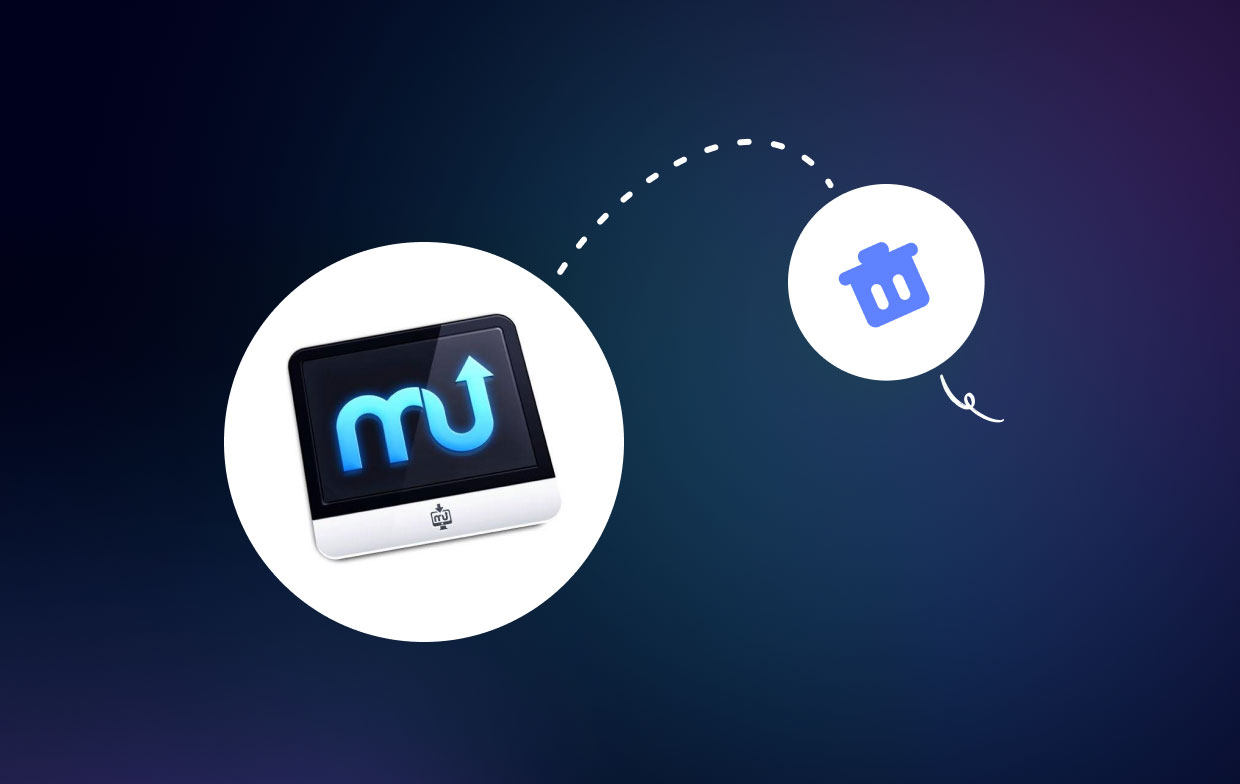
Une autre raison de désinstaller MacUpdate Desktop est que cela n'est peut-être pas nécessaire pour votre cas d'utilisation spécifique. Si vous gérez manuellement les mises à jour et les téléchargements de vos logiciels, vous n'aurez peut-être pas besoin des fonctionnalités du produit.
Vous pourriez être confronté à certains inconvénients potentiels si vous choisissez de supprimer MacUpdate Desktop. Si vous désinstallez le logiciel sans le désactiver correctement au préalable, vous risquez de recevoir des messages d'erreur ou des problèmes avec d'autres applications sur votre ordinateur.
De plus, certains utilisateurs ont signalé avoir rencontré des problèmes pour désinstaller tous les fichiers et répertoires liés de leur système. Pour éviter ces problèmes, assurez-vous de supprimer correctement MacUpdate Desktop. Dans la section suivante, nous vous guiderons tout au long du processus de désinstallation sécurisée et réussie du programme.
Partie 2. Options manuelles pour désinstaller MacUpdate Desktop et ses fichiers
Les utilisateurs d'appareils mobiles ont souvent besoin de supprimer des logiciels. Si vous êtes prêt à supprimer MacUpdate Desktop de votre Mac, vous disposez de quelques choix manuels. Voici comment supprimer MacUpdate Desktop et ses fichiers associés étape par étape :
- Arrêter MacUpdate Desktop : assurez-vous que MacUpdate Desktop ne fonctionne pas avant de le désinstaller. Pour ce faire, sélectionnez "quitter" dans la barre de menu en cliquant sur l'icône MacUpdate Desktop.
- Faites simplement glisser l'icône de l'application MacUpdate Desktop depuis le Applications dossier à la Corbeille pour le supprimer. Pour ouvrir le dossier Applications, cliquez sur l'icône du Finder dans votre Dock, puis choisissez "Applications" dans la barre latérale.
- Supprimer les fichiers associés : bien que le déplacement du programme MacUpdate Desktop vers le Corbeille élimine la majorité des logiciels, certains fichiers et dossiers associés peuvent encore devoir être détruits. Voici comment les supprimer :
- Ouverture Finder et cliquez sur "Go" dans la barre de menus.
- Sélectionnez "Aller au dossier" et tapez "
~/Library/" dans la boite. - Recherchez tous les fichiers ou dossiers avec "MacUpdate" dans le nom et faites-les glisser vers le Corbeille.
- Vide la Corbeille pour supprimer définitivement les fichiers.
- Recommencer votre Mac : c'est une bonne pratique de redémarrer votre ordinateur après les étapes de désinstallation de MacUpdate Desktop et de confirmer que tous les fichiers associés ont été supprimés.
Vous devriez pouvoir supprimer MacUpdate Desktop et effacer tous les fichiers associés de votre Mac si vous suivez ces procédures. Mais si vous rencontrez des problèmes ou si vous ne savez pas quels fichiers supprimer, c'est toujours une bonne idée de vérifier auprès d'un spécialiste ou d'un contact. MacUpdate un soutien à l’orientation.
Partie 3. Comment désinstaller complètement MacUpdate Desktop sur mon Mac
Si vous souhaitez supprimer entièrement MacUpdate Desktop sur Mac, y compris tous les fichiers et préférences restants, vous devez utiliser un outil de désinstallation tiers tel que iMyMac PowerMyMac. PowerMyMac est une application d'optimisation Mac complète et tout-en-un. Il propose une multitude d'options pour aider les clients à nettoyer, optimiser et accélérer leur Mac.
PowerMyMac est un outil fantastique pour les utilisateurs débutants et expérimentés car il est convivial et simple à utiliser. Il propose également un essai gratuit afin que vous puissiez le tester avant de faire un achat. Dans l'ensemble, PowerMyMac est une application d'optimisation robuste et globale qui peut vous aider à assurer le bon fonctionnement et l'efficacité de votre Mac. Voici les étapes pour l'utiliser :
- Installez PowerMyMac : Pour commencer, téléchargez et installez le programme PowerMyMac depuis le site officiel.
- Démarrez l'application : Après avoir installé le logiciel, lancez-le sur votre Mac.
- Choisissez « App Uninstaller » : sur l'écran principal de PowerMyMac, cliquez sur le bouton «App Uninstaller"option.
- Rechercher les programmes installés : cliquez sur le bouton "SCAN" pour rechercher toutes les applications sur votre Mac.
- Rechercher MacUpdate Desktop : Une fois l'analyse terminée, recherchez MacUpdate Desktop dans la liste des programmes installés.
- Choisissez MacUpdate Desktop : Pour supprimer le programme MacUpdate Desktop, cochez la case à côté de celui-ci.
- Désinstaller : pour supprimer le logiciel de votre Mac, cliquez sur le bouton "NETTOYER" bouton.

Partie 4. Conclusion
Résumer, MacUpdate Desktop est un outil précieux pour gérer les logiciels sur votre Mac, mais il n'est peut-être pas nécessaire pour tout le monde. Désinstallation de logiciels est un processus simple si vous souhaitez libérer de l'espace sur votre ordinateur ou si vous n'en avez plus besoin.
Suivez les méthodes décrites dans cet article pour désinstaller avec succès MacUpdate Desktop et tous les fichiers associés. Ces méthodes consistent notamment à quitter l'application, à la faire glisser vers la corbeille et à supprimer manuellement tous les fichiers associés.
Si vous rencontrez toujours des problèmes ou ne savez pas quels fichiers supprimer, utilisez un utilitaire de désinstallation spécialisé tel que PowerMyMac. Ce programme peut vous aider à supprimer rapidement et efficacement toute trace de MacUpdate Desktop et d'autres applications indésirables de votre ordinateur.



